Excel VBA之Sub中的方法操作
1、代码展示:
'代码换行:(下划线+空格+回车)
Sub hello()
Debug.Print Sheet1.Name '输出表名
Debug.Print Sheet1.Range("a1").Value '输出第一列的值
Sheet1.Name = "基础信息表" '设置表名
Sheet1.Range("c1").Value = "年龄" '设置c1列的值
End Sub
以上代码功能:输出了表名、列名,设置了表名和列名。
其中,属性说明:
Sheet1.Name :表名
Sheet1.Range("a1").Value :列名
Sheet1.Range("a1:a10").Value :a1:a10列;
2、调用Sub中的方法,包括如下:
选择:select
复制:copy
删除:delete
3、一、调用Select()方法:
1、在Excel界面中,没有任何行被选中;
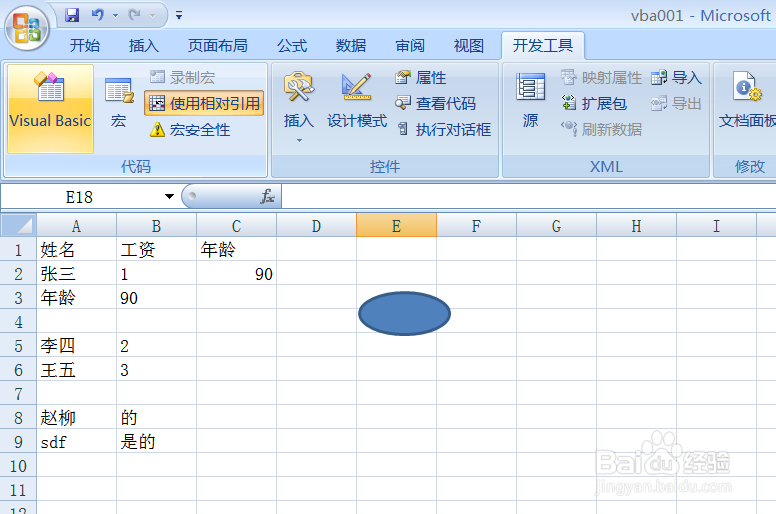
4、编写代码:
调用Select()方法:
在VBE中输入代码:
Sub selectSub()
Range("a1:a10").Select
End Sub
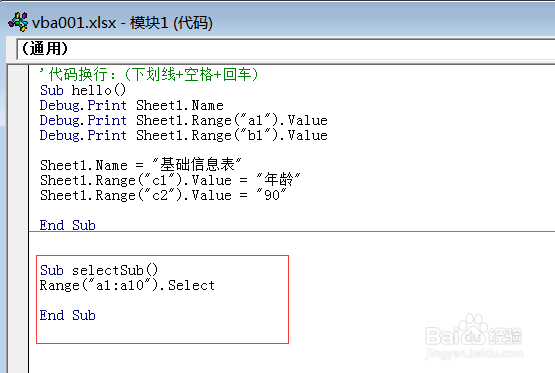
5、调用刚刚定义的宏;
如下图所示,则对应的a1:a10行被选中。
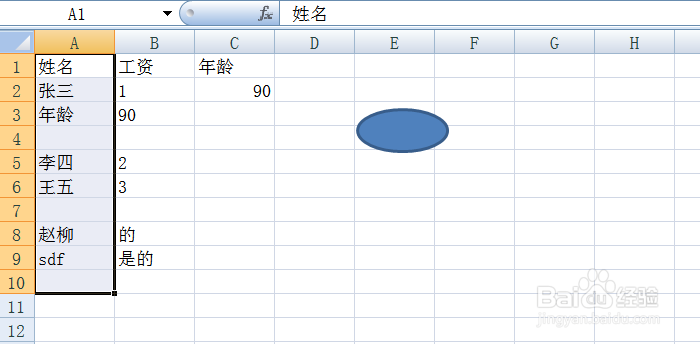
6、二、调用copy()方法:
4、查看表1中的数据:
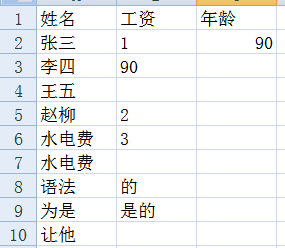
7、在VBE中输入代码:
Sub copySub()
Sheet1.Range("a1:a10") = 90
Sheet1.Range("a1:a10").Copy Sheet2.Range("a1")
End Sub
8、调用该宏copySub;
执行后,两个表格的变换如下:

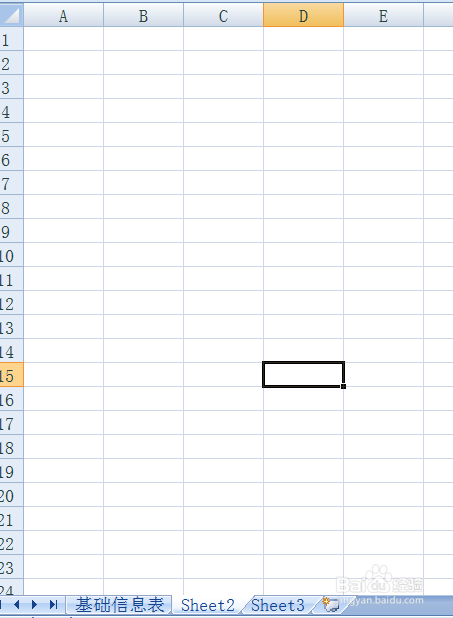
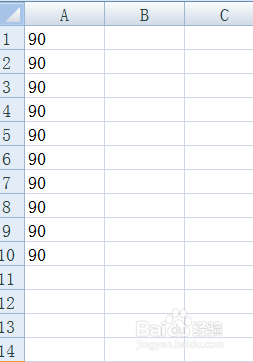
9、三、调用删除方法:delete()
7、查看工作簿中的表格数;
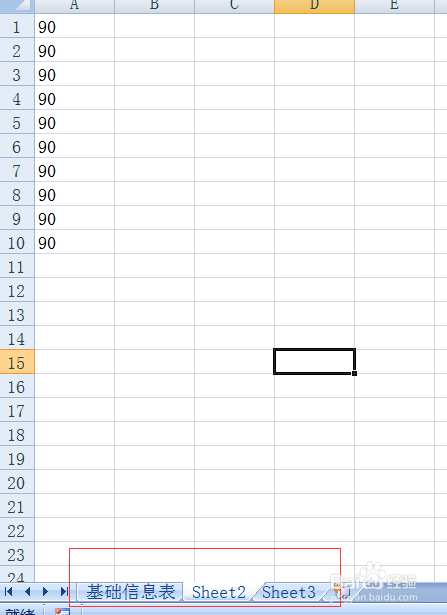
10、在VBE中输入代码:
Sub deleteSub()
Sheets(3).Delete
End Sub
11、调用该宏deleteSub;
执行后,则第三个表格被删除;
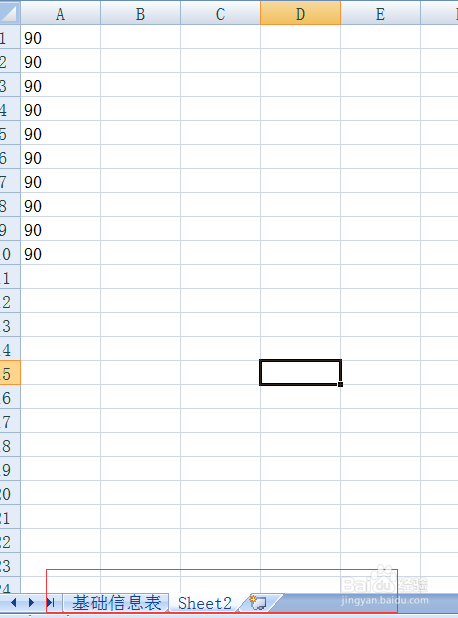
12、综上所述,通过在VBE中编写代码,可以调用方法,直接对工作簿中的对象,如工作表、列、数据进行操作。